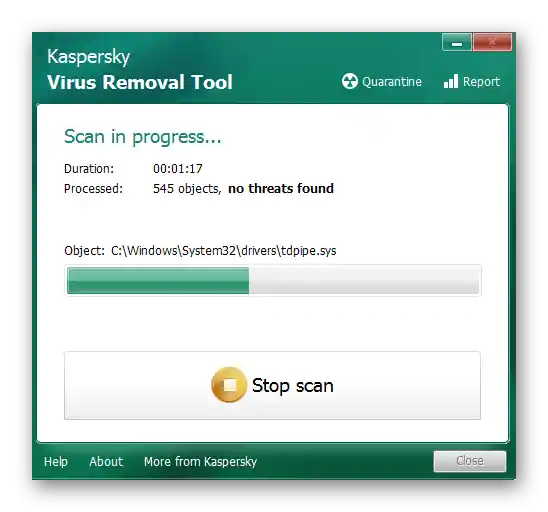Obsah:
Spôsob 1: Kontrola správnosti pripojenia
Funkčnosť modemu a prístup k sieti úplne závisí od správnosti pripojenia a ďalších krokov. Ak sa s touto úlohou stretávate po prvýkrát, je veľmi pravdepodobné, že kvôli nesprávnej konfigurácii mohli vzniknúť problémy, ktoré ovplyvnili fungovanie tohto sieťového zariadenia. Odporúčame skontrolovať pripojenie a obrátiť sa na samostatný návod na našej stránke prostredníctvom odkazu nižšie.
Viac informácií: Pripojenie USB modemu od MegaFon k notebooku

Ak ste si však istí správnosťou pripojenia a vykonaných krokov, môžete skúsiť vložiť modem do iného voľného USB portu na počítači alebo notebooku a potom skontrolovať, či sa objaví prístup k sieti. V prípade neúspechu prejdite k oboznámeniu sa s nasledujúcimi metódami.
Spôsob 2: Opätovné nastavenie zariadenia
Prístup k sieti závisí aj od nastavenia USB modemu, preto je potrebné stiahnuť príslušný softvér, v grafickom rozhraní ktorého sa nastavujú všetky parametre. Ak ste to ešte neurobili, je najvyšší čas sa tejto procedúre venovať, pričom zohľadnite špeciálny návod od iného nášho autora.
Viac informácií: Nastavenie USB modemu MegaFon
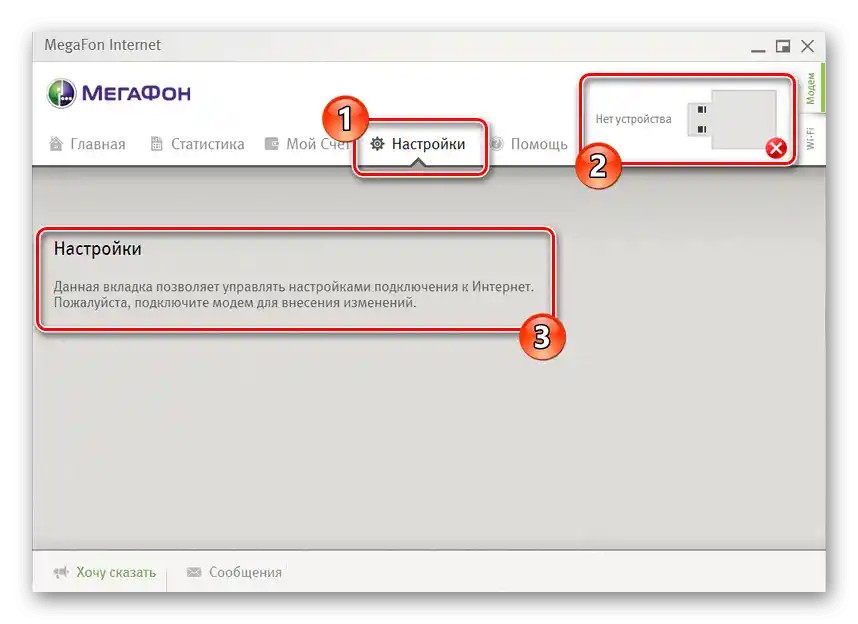
Spôsob 3: Aktualizácia ovládačov
Ovládače majú tendenciu zastarávať, pretože operačný systém sa neustále aktualizuje a menia sa určité nastavenia. Preto môže byť problém s pripojením modemu spojený s neaktuálnym softvérom.Je potrebné ho aktualizovať ručne, vykonaním nasledujúcich krokov:
Prejsť na oficiálnu stránku MTS
- Využite vyššie uvedený odkaz, aby ste prešli na oficiálnu stránku dodávateľa modemu, kde vás zaujíma sekcia "Katalóg produktov".
- Vyberte kategóriu "Modemy a routery", a potom znova kliknite na "Modemy".
- Nájdite vhodný model na sklade alebo zobrazte archívne zariadenia kliknutím na tlačidlo "Všetky".
- Nezabudnite zaškrtnúť položku "Zahŕňa archív", pretože niektoré modely už nemusia byť vyrábané alebo boli dávno stiahnuté z predaja.
- Zoznam všetkých zariadení prejdite a kliknite na potrebné, aby ste otvorili stránku o produkte.
- Tam prejdite na kartu "Súbory", kde sa nachádza inštalátor ovládača.
- V zozname všetkých dostupných súborov nájdite najnovšiu verziu softvéru a začnite jej sťahovanie.
- Čakajte na dokončenie sťahovania a spustite získaný spustiteľný súbor.
- Keď sa objaví uvítacie okno, zaškrtnite políčko "Rozšírené nastavenia", aby ste pri inštalácii mali možnosť vybrať miesto na rozbalenie súborov a rozhodnúť, či sa vytvorí ikona softvéru na pracovnej ploche a či sa aplikácia spustí spolu s operačným systémom.
- Postupujte podľa jednoduchého inštalačného návodu, vykonávajte každý krok a potom spustite Správcu pripojenia.
- V ňom vykonajte nastavenie a prvé pripojenie, aby ste skontrolovali, ako teraz funguje modem.
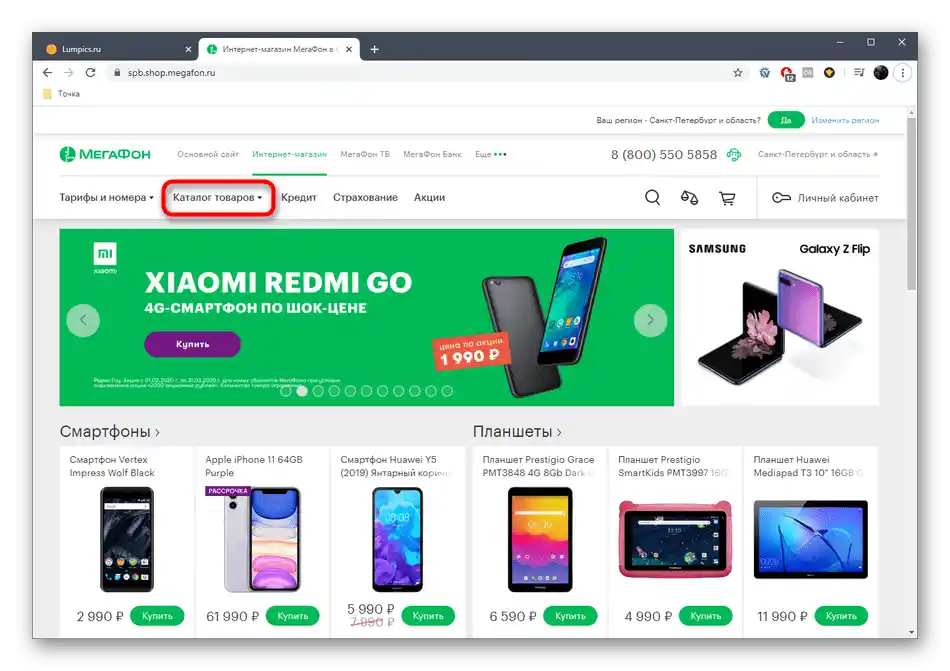
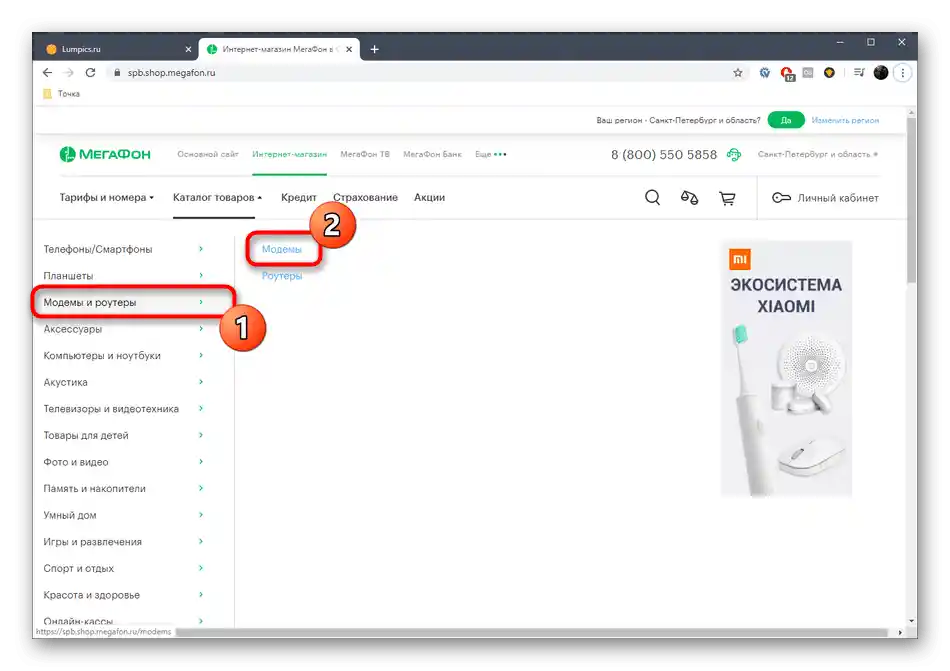
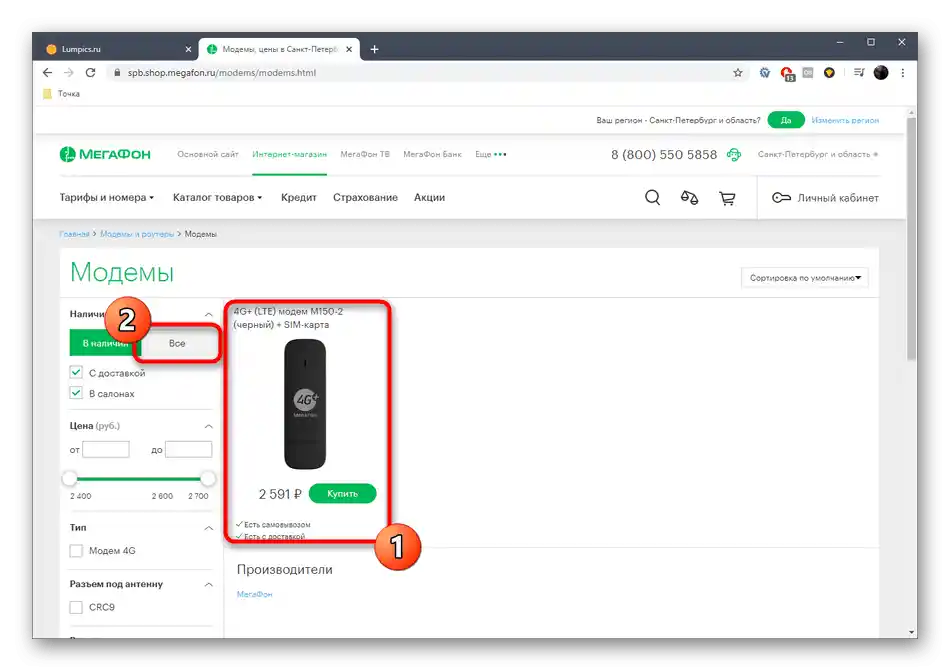
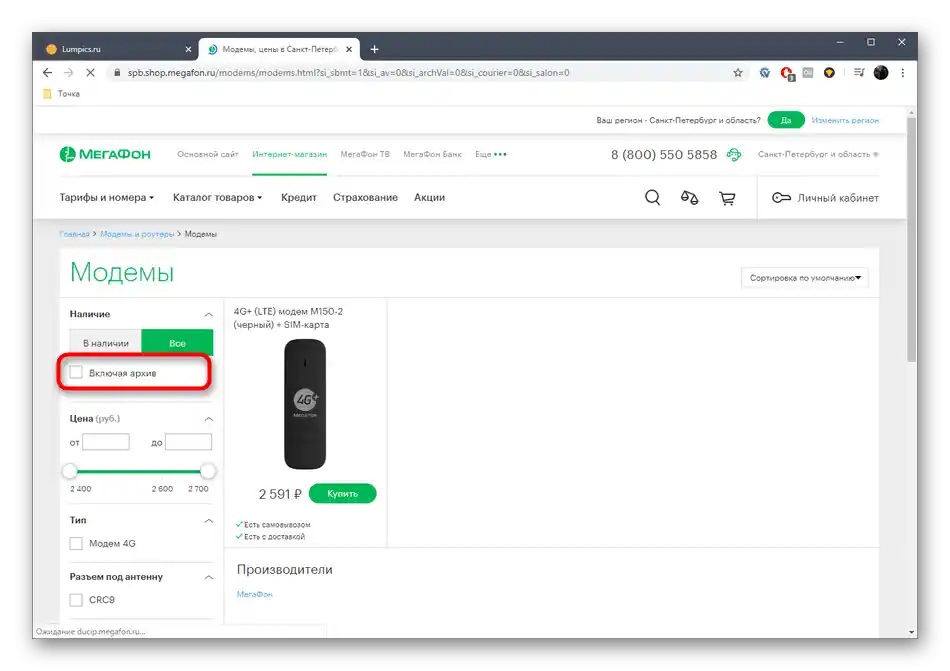
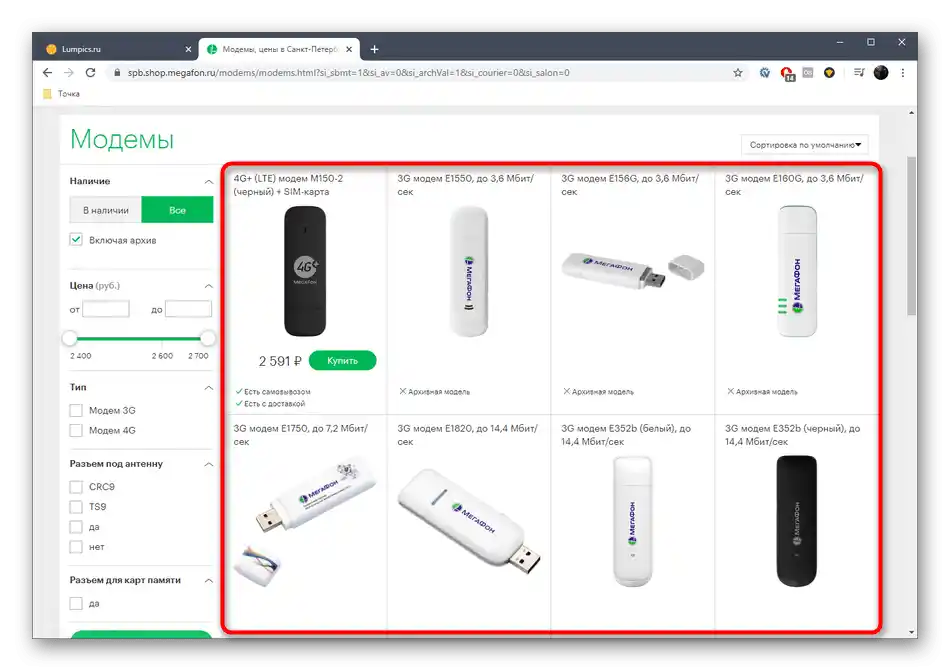
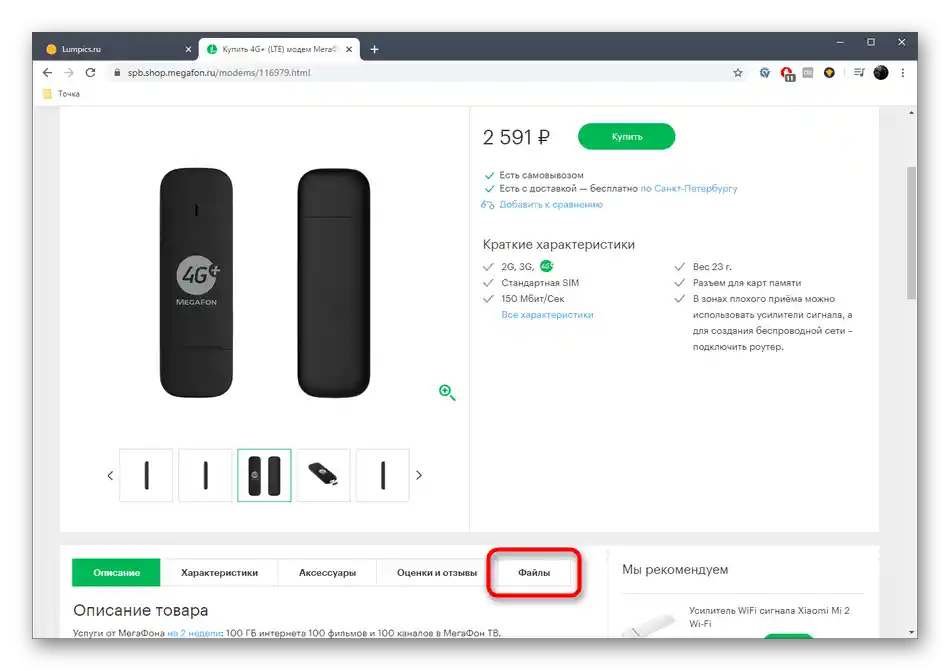
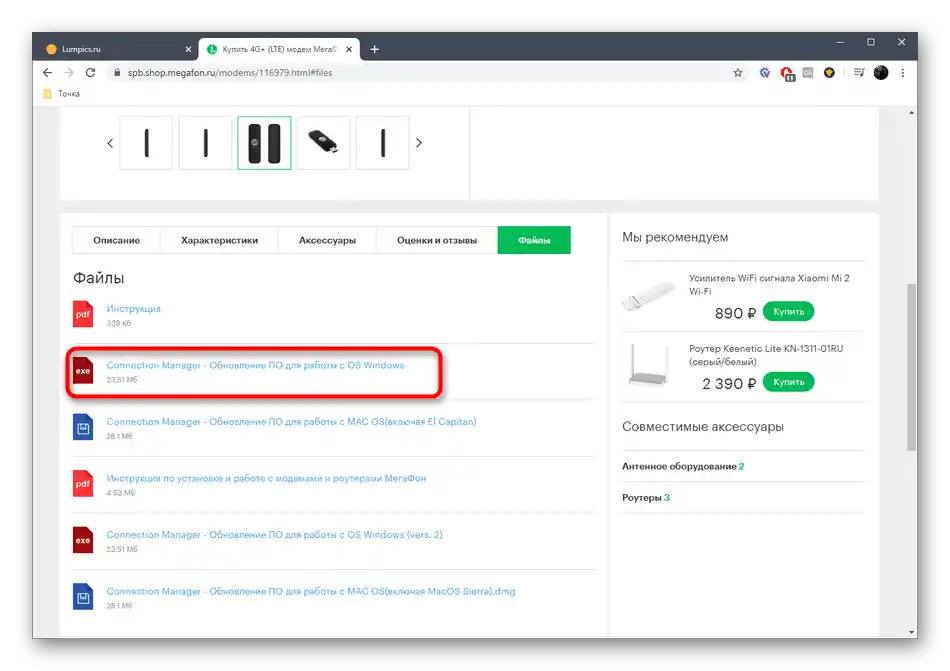
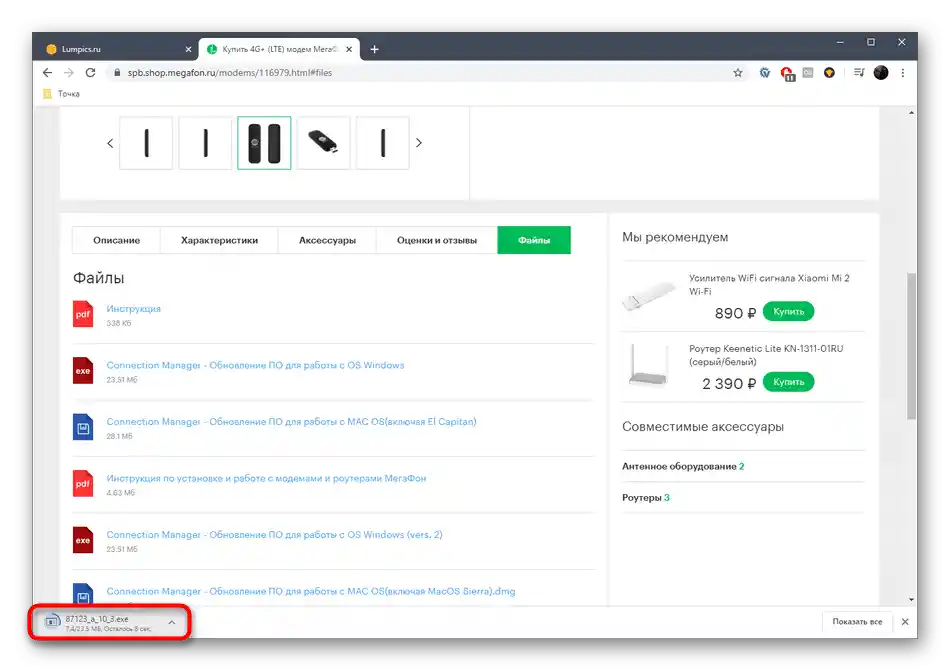
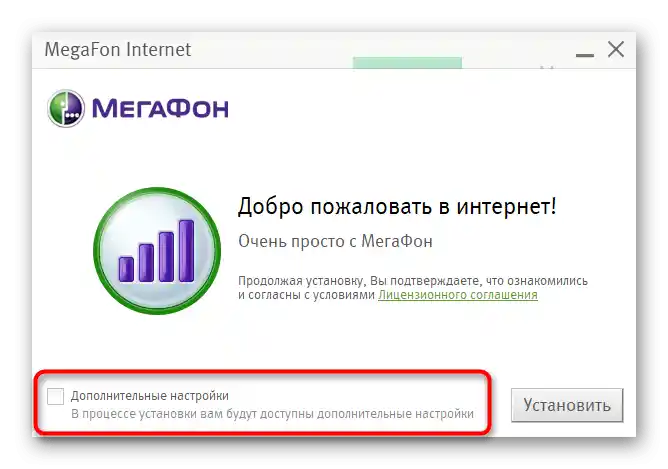
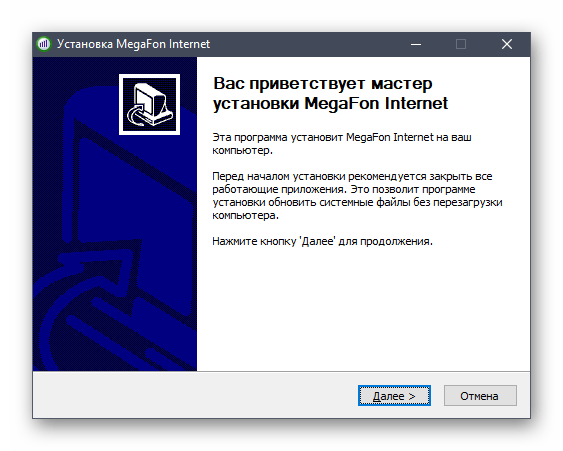
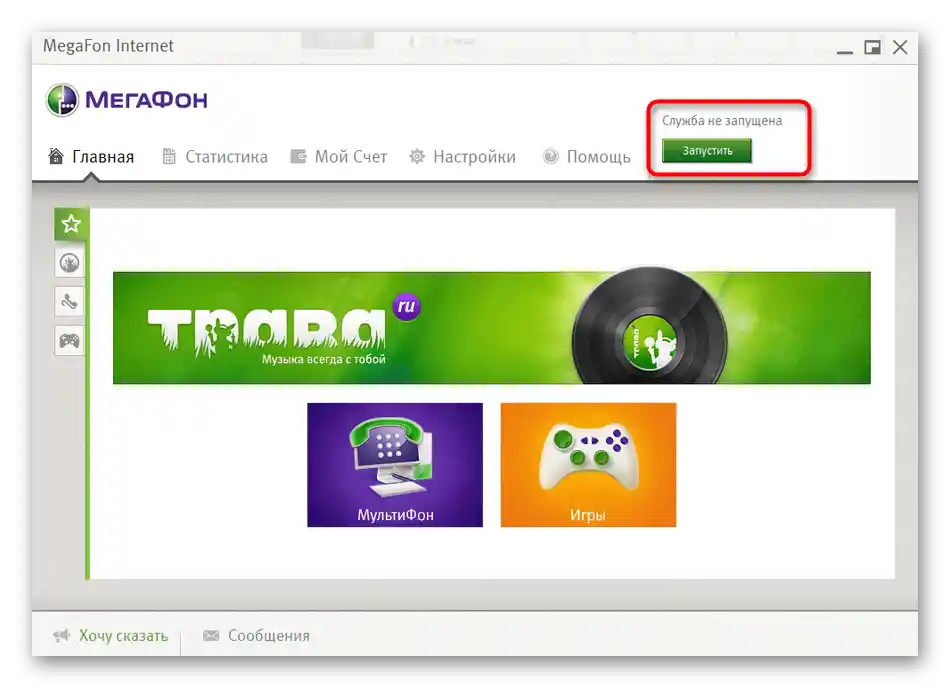
Ak je to potrebné, reštartujte počítač, aby sa všetky zmeny prejavili, a potom prejdite k opätovnému pripojeniu k internetu.
Spôsob 4: Kontrola sieťových nastavení Windows
Ak je problém s funkčnosťou modemu MTS v tom, že sa nemôžete pripojiť na žiadnu stránku, môže byť príčina poruchy skrytá v nesprávnych sieťových nastaveniach operačného systému.
- Kliknite na tlačidlo "Štart" a prejdite do ponuky "Nastavenia", kliknutím na ikonu v tvare ozubeného kolesa.
- Kliknite na dlaždicu s názvom "Sieť a internet". {{
- Posuňte sa trochu nižšie na karte "Stav" a kliknite na klikateľný text "Nastavenie parametrov adaptéra".
- V zozname všetkých sieťových pripojení nájdite svoj modem, kliknite naň pravým tlačidlom myši a v zobrazenom kontextovom menu vyberte "Vlastnosti".
- Na karte "Sieť" dvakrát kliknite na riadok "IP verzia 4", aby ste otvorili vlastnosti tohto parametra.
- Uistite sa, že získavanie IP adries a DNS serverov prebieha automaticky.Ak nie, opravte parametre presunutím markerov na príslušné body.
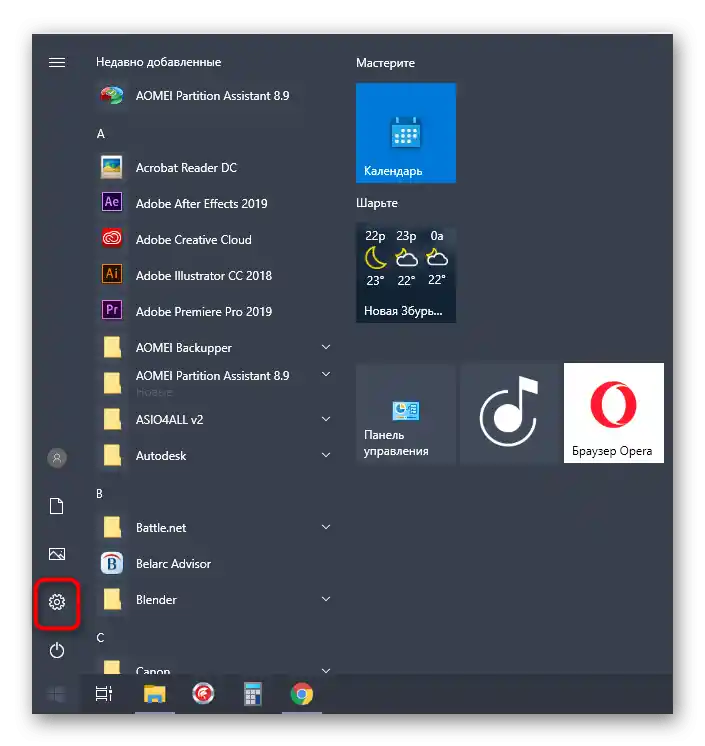
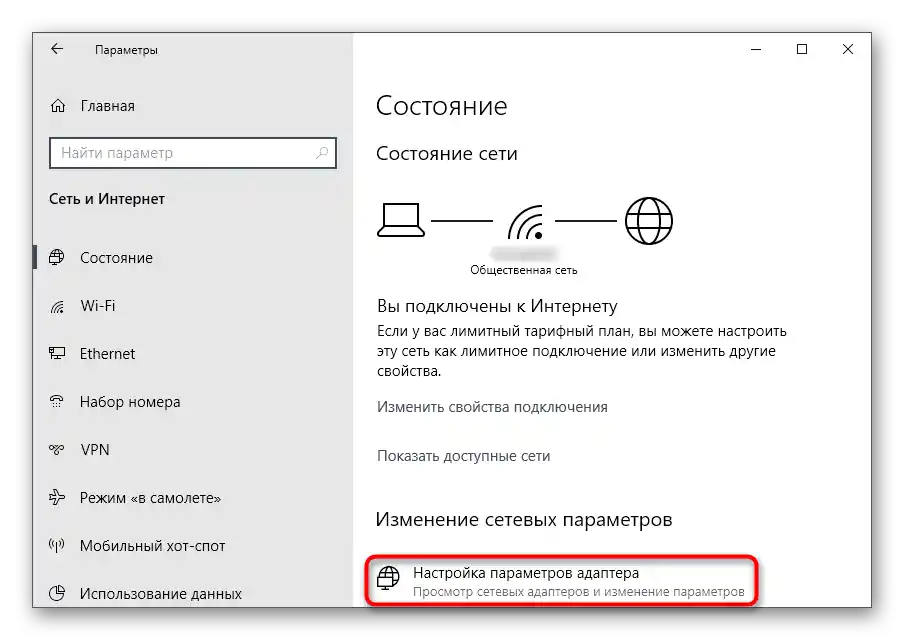
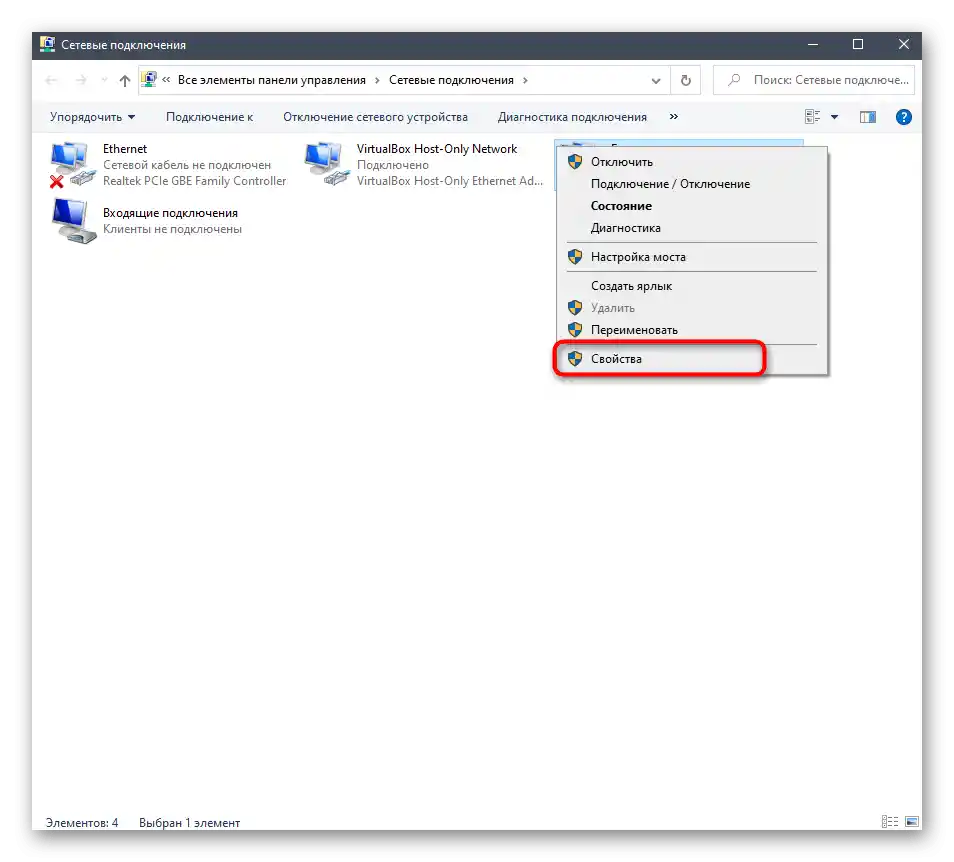
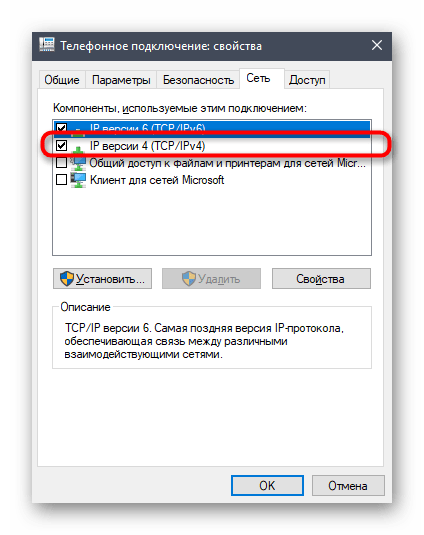
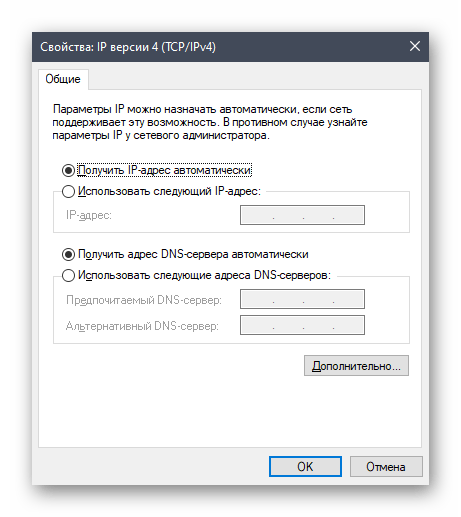
Po vykonaní týchto krokov by malo byť pripojenie na internet prerušené, preto sa znova pripojte k modemu a skontrolujte, či sa podarilo vyriešiť problém s jeho funkčnosťou.
Spôsob 5: Úprava registračného parametra
Bohužiaľ, nesprávne sieťové nastavenia nie sú jediným parametrom operačného systému, ktorý môže spôsobiť problémy s prístupom na sieť cez modem od MegaFon. Ďalšou príčinou môže byť chýbajúca hodnota v registračnom parametri, ktorý zodpovedá za normálnu interakciu Windows s takýmto sieťovým zariadením. Na opravu tohto parametra vykonajte nasledujúci postup.
- Spustite nástroj "Spustiť" stlačením štandardnej klávesovej skratky Win + R. Zadajte do poľa
regedita stlačte Enter na potvrdenie. - V otvorenom okne "Editora registra" prejdite na cestu
HKEY_LOCAL_MACHINESYSTEMCurrentControlSetServicesRasMan. - V konečnej zložke by ste mali nájsť súbor s názvom "RequiredPrivileges" a dvakrát naň kliknúť, aby sa zobrazili vlastnosti.
- Skontrolujte blok "Hodnota", pričom venujte pozornosť poslednému riadku, ktorý by mal vyzerať ako
SeLoadDriverPrivilege. Ak chýba, pridajte ho ručne, aplikujte zmeny a reštartujte PC.
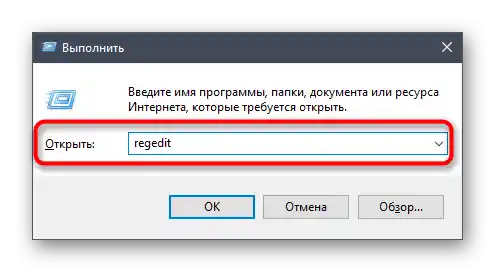
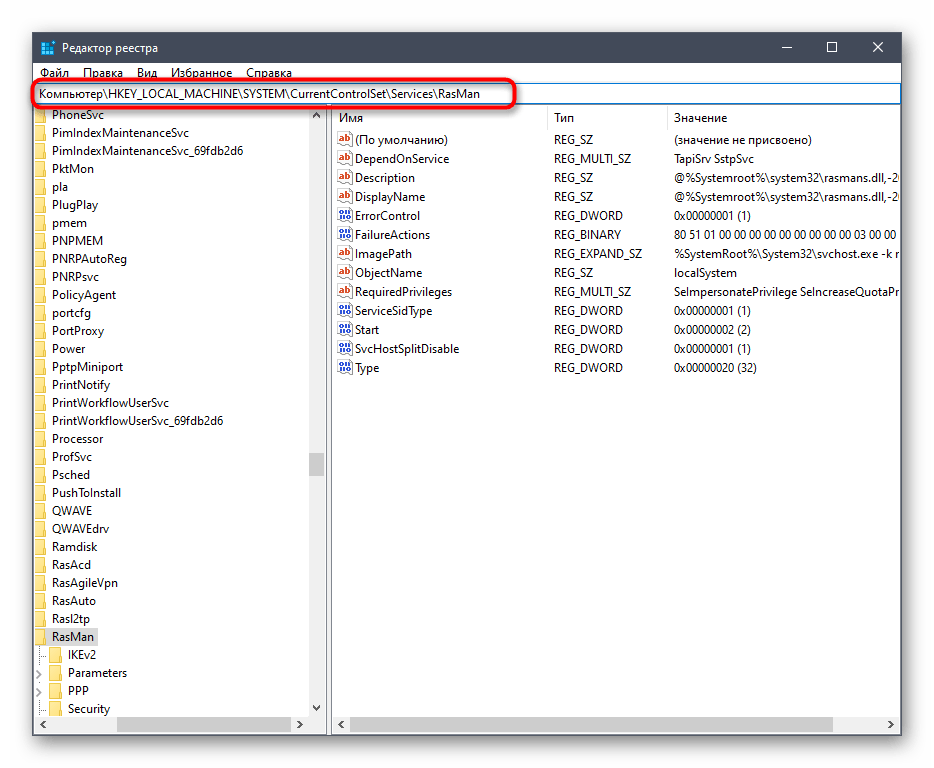
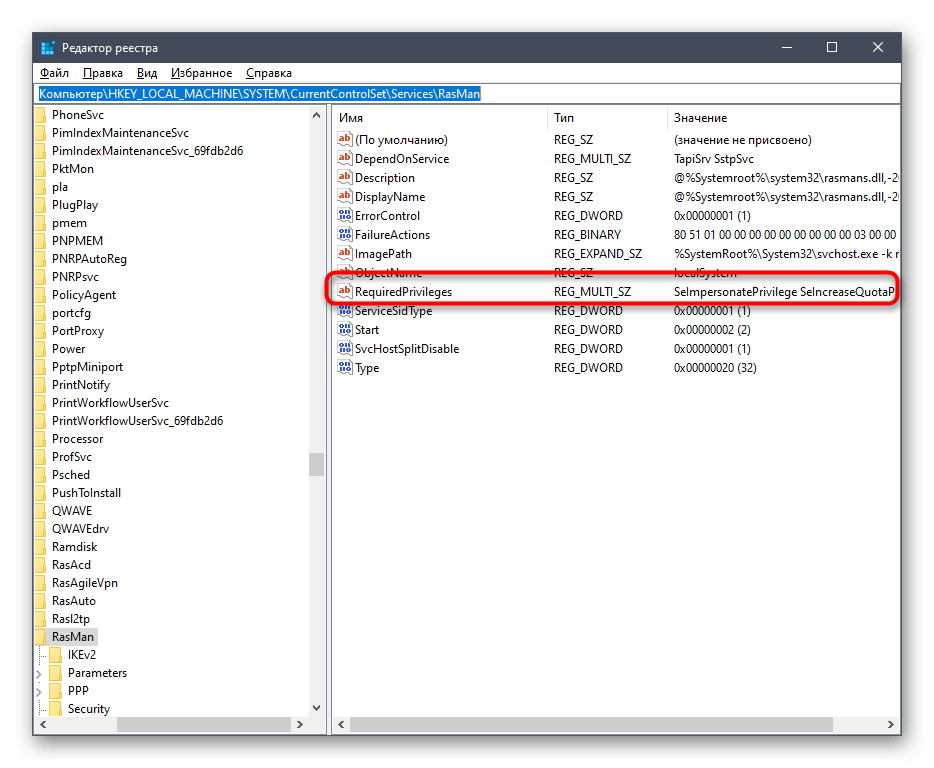
Spôsob 6: Správa USB zariadenia
Pri inštalácii ovládača pre modem bude do operačného systému pridané samostatné USB zariadenie, ktoré sa nepoužíva, ale môže spotrebovávať energiu, čo ovplyvňuje jej dodávku do pracovného portu, najmä ak je modem pripojený cez predlžovačku.Z dôvodu nedostatočného množstva výkonu môže sieťové zariadenie nefungovať alebo môže dochádzať k prerušenia pripojenia, preto je možné uvedené zariadenie odpojiť na overenie.
- Na to kliknite pravým tlačidlom myši na tlačidlo "Štart" a vyberte položku "Správca zariadení".
- V zobrazenom menu rozbaľte blok "Ovládače USB".
- Nájdite tam položku "Pamäťové zariadenie pre USB", na ktorú kliknite pravým tlačidlom myši a cez kontextové menu odpojte zariadenie.
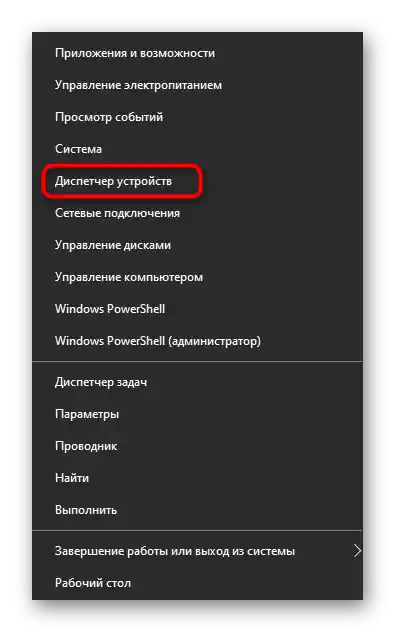
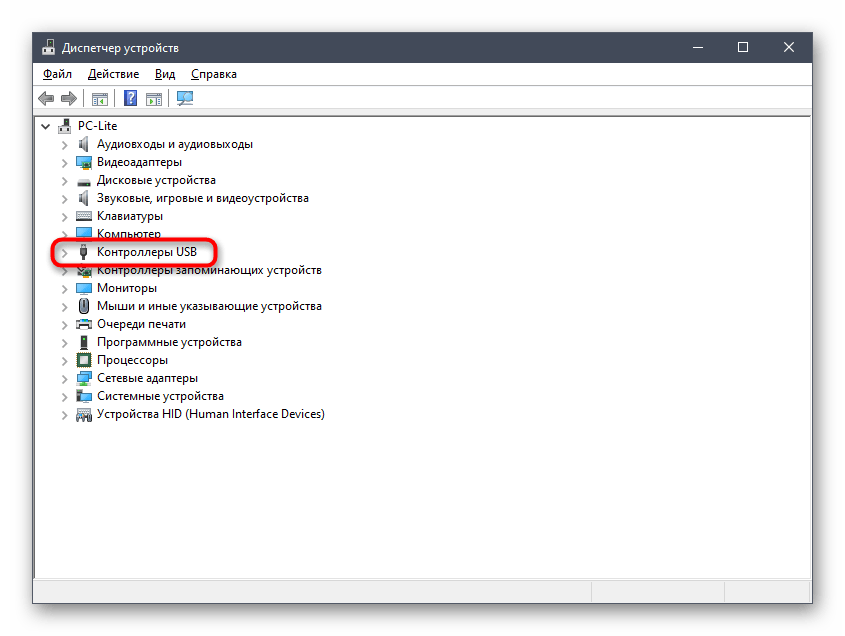
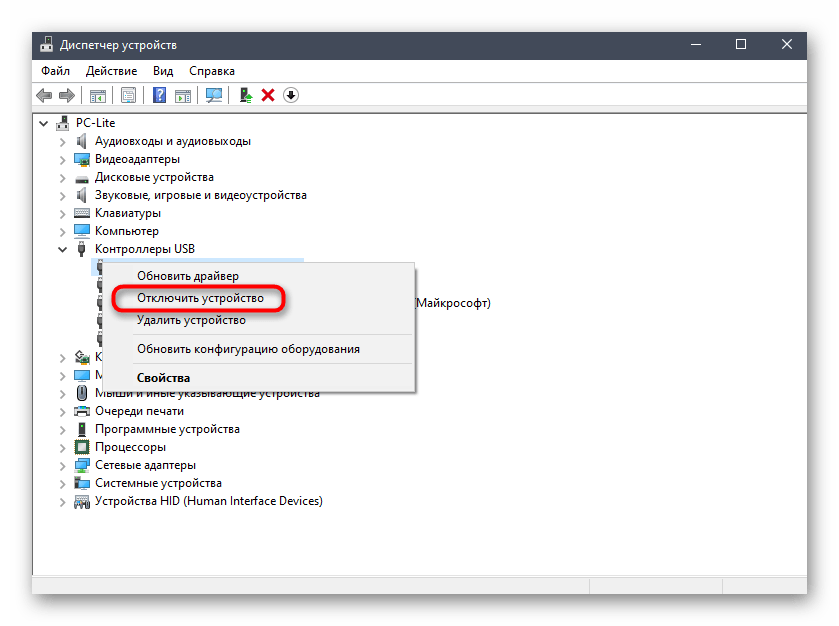
Zostáva len znovu pripojiť modem k počítaču a pozrieť sa, ako sa tento raz správa.
Spôsob 7: Kontrola počítača na prítomnosť vírusov
Posledný spôsob, o ktorom chceme dnes hovoriť, súvisí so skenovaním počítača na prítomnosť vírusov, pretože niekedy môžu škodlivé súbory ovplyvniť fungovanie siete a zvažovaného zariadenia. Budete si musieť stiahnuť akýkoľvek vhodný program a spustiť skenovanie, pričom počkáte na výsledky. Podrobnejšie o realizácii tejto úlohy si prečítajte v pokynoch od iného nášho autora na odkaze nižšie.
Viac informácií: Boj proti počítačovým vírusom